- Главная /
- Диагностика /
- Подключение и запуск Techstream
Первый запуск Techstream 10 Toyota
И так продолжаем не легкий путь к самостоятельной диагностике нашей Тойоты Короллы E180.
После того как купили диагностический сканер, в моём случае это Nissan3Line, установили к нему драйвера и саму диагностическую программу, необходимо подружить сканер с прогой и сделать первое подключение Techstream 10.
Подключение сканера к авто
Чтобы продлить жизнь диагностического прибора необходимо придерживаться простым правилам и порядку действий при подключении к сети автомобиля.
1). Подключаем сканер в диа. колодку при выключенном зажигании!
2). Подключаем USB к компьютеру и включаем комп.
3). Включаем зажигание или заводим двигатель.
4). Запускаем программу.
Отключение лучше производить, так же, при выключенном зажигании!
Настойка сканера и Techstream
Приступим. Сканер в разъёме, зажигание включено, программа запущена.
Заходим в верхнем меню Setup --> VIM Select.
В открывшемся окне выбираем из списка наш сканер: NISSAN 3LINE. (как на фото ниже)
Жмём: Ok
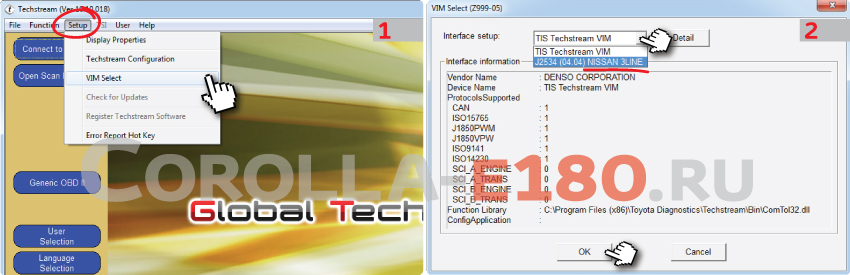
Начнётся подключение, и появится соответствующее диалоговое окно, как можно увидеть на фото ниже!
Сканер автоматически определит модель и код автомобиля.
На понадобится ввести ещё некоторые данные: В окне: Option выбираем IMC Product
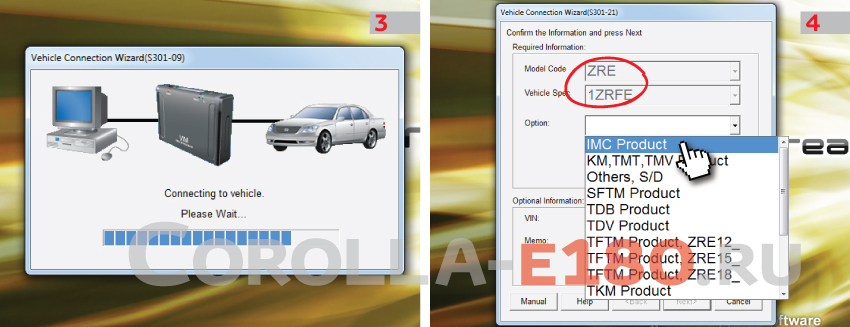
Далее выбираем год выпуска нашего авто. Я выбрал выпуск 14.07 ->
Так как у меня Тойота Королла 2015 года выпуска.
В следующем окне выбираем: w/o Smart Key. Как на фото:
Жмём: Next
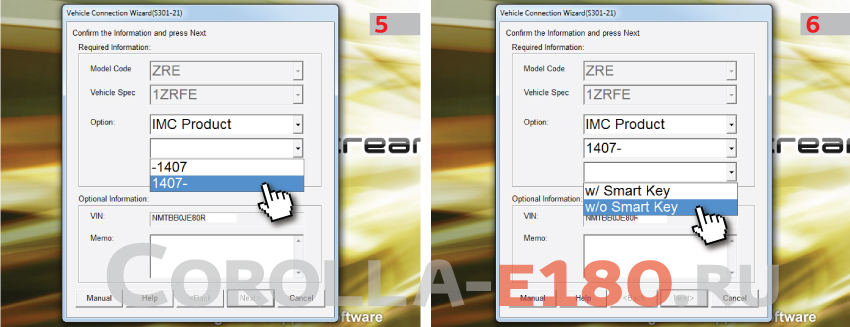
Вот и всё диагностическая программа Techstream 10 запустилась и можно приступать к диагностике авто.
Как видно на фото, блоки к которым можно подключиться изображены в виде желтых прямоугольников.
После их сканирования они станут белого цвета.
В левом меню, как видно, есть всеми любимая кнопка: Customize благодаря которой можно делать адаптации и настройки функций.
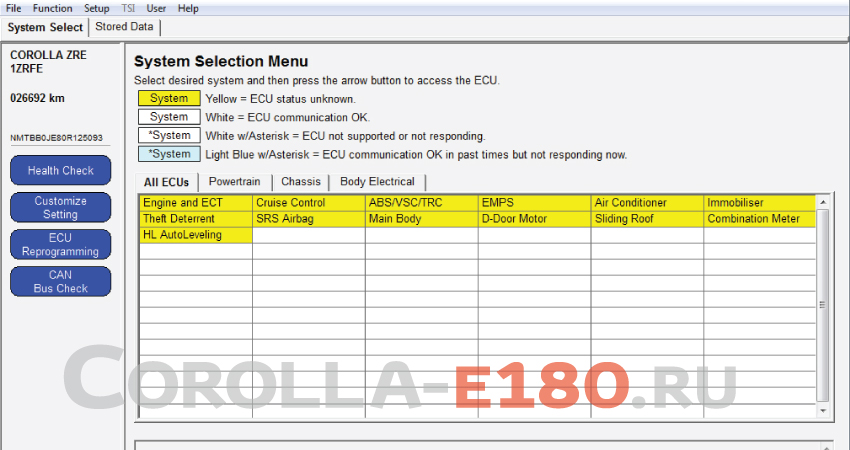
Рейтинг статьи: 
Просмотров: 14052
Опубликованна : 2018-05-03
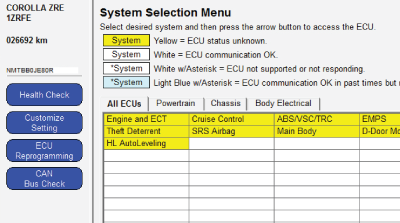
Диагностика
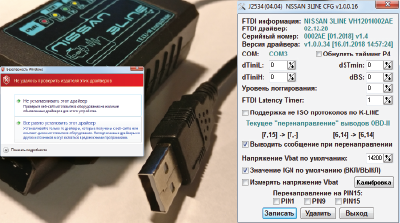
Диагностика

Диагностика
Написать комментарий
Комментарии







